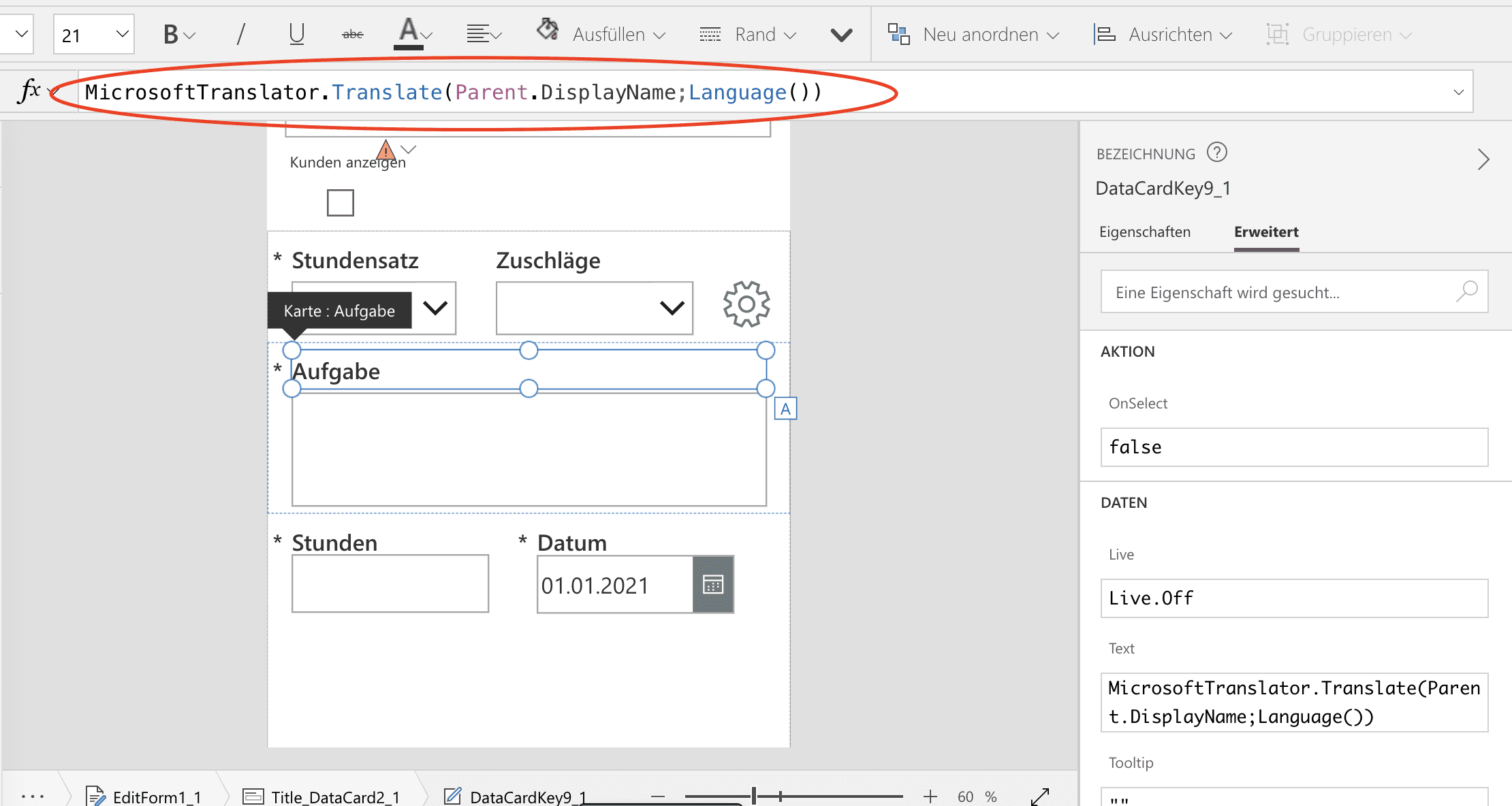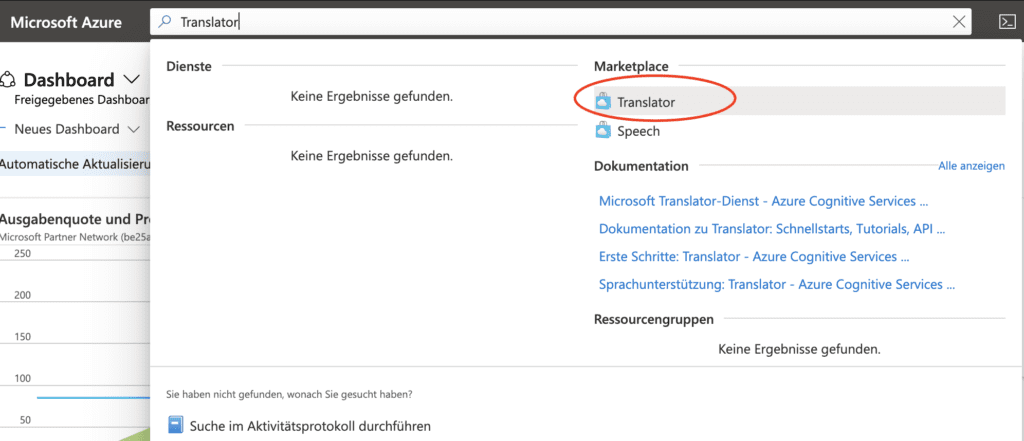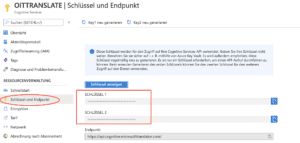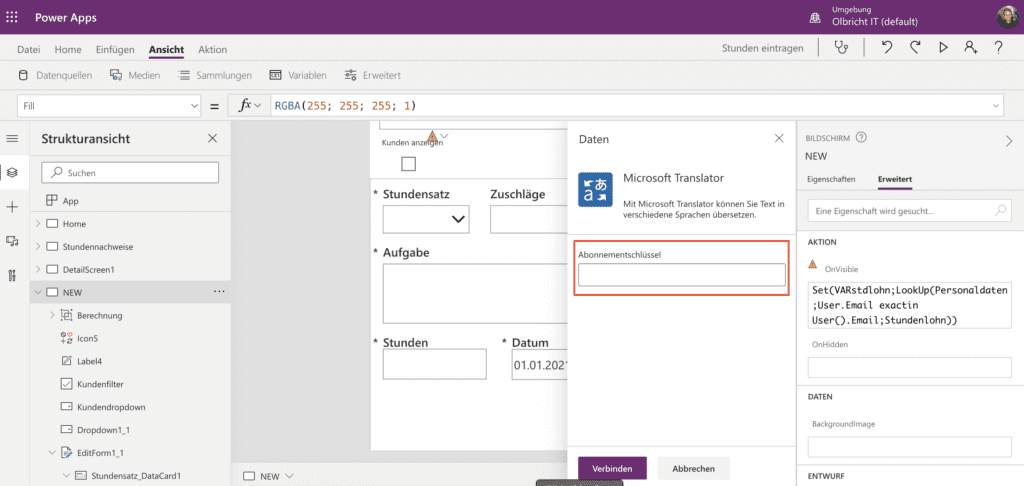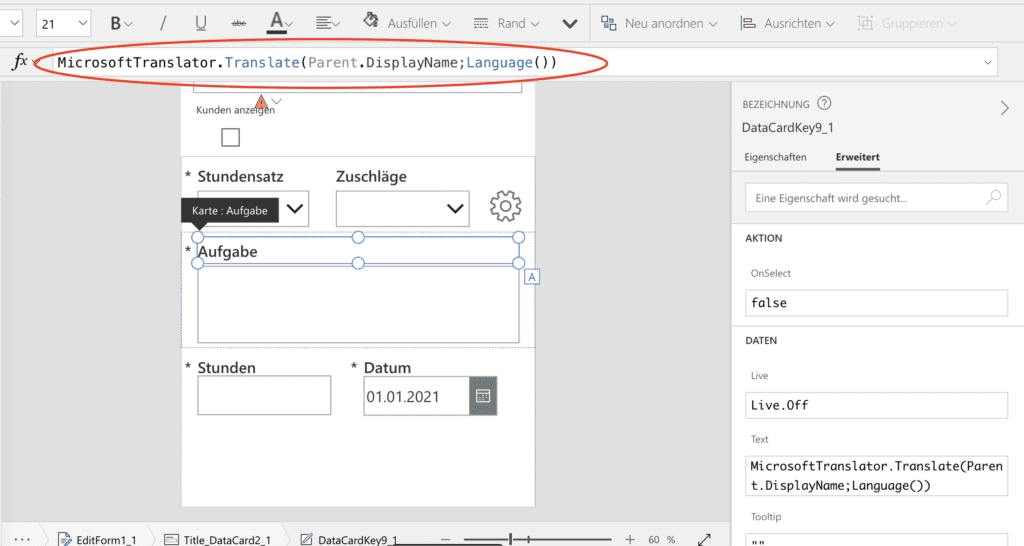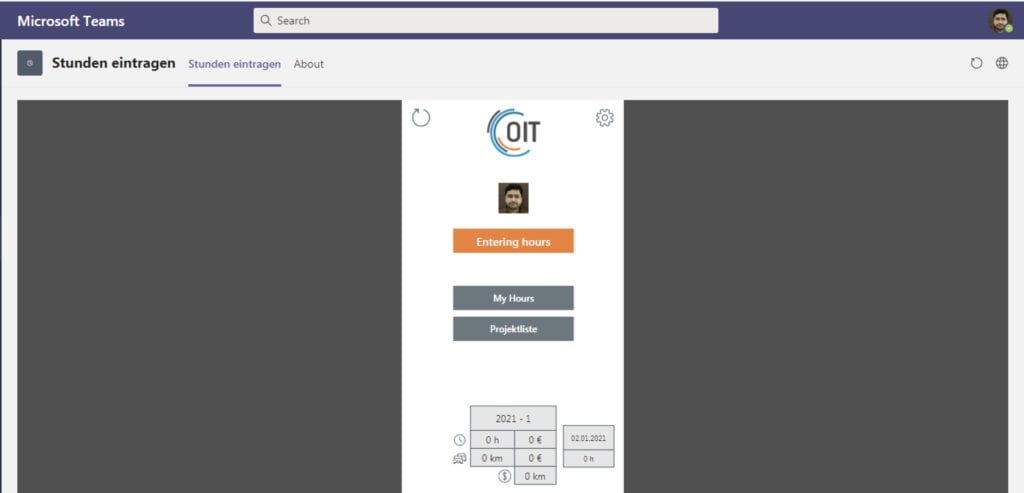Durch den Microsoft Translater Dienst ist es möglich Text in einer PowerApp automatisch zu übersetzen. Folgende Schritte sind dazu notwendig:
1. Dienst in Azure aktivieren
Suche in Azure nach Translator und öffne diese Option im Marketplace
oder folge direkt diesem Link.
2. API Schlüssel kopieren
Wechsel in die gerade erstellte Ressource und kopiere einen der API
Eine API ist eine Schnittstelle um mit einem Dienst zu interagieren. https://youtu.be/KLe2lCEy-Xw mehr erfahren Schlüssel.
3. Datenverbindung in PowerApps hinzufügen
In eurer PowerApp könnt ihr nun die Datenverbindung einfügen und den API-Schlüssel einsetzen.
5. Text in der PowerApp übersetzen
Du kannst jetzt Text automatisch übersetzen lassen. Über die Funktion Language kann die jeweils genutzte Sprache des angemeldeten Benutzers erkannt werden. Somit wird der deutsche Text in unserer App in die jeweilige Sprache des Benutzers übersetzt.
Das ist das Resultat bei einem englischen Benutzer:
Es klappt in unserem Beispiel fast immer 🙂
Sie sehen gerade einen Platzhalterinhalt von Facebook. Um auf den eigentlichen Inhalt zuzugreifen, klicken Sie auf die Schaltfläche unten. Bitte beachten Sie, dass dabei Daten an Drittanbieter weitergegeben werden.
Mehr InformationenSie sehen gerade einen Platzhalterinhalt von Instagram. Um auf den eigentlichen Inhalt zuzugreifen, klicken Sie auf die Schaltfläche unten. Bitte beachten Sie, dass dabei Daten an Drittanbieter weitergegeben werden.
Mehr InformationenDieser Beitrag ist auch verfügbar auf:
![]() English (Englisch)
English (Englisch)